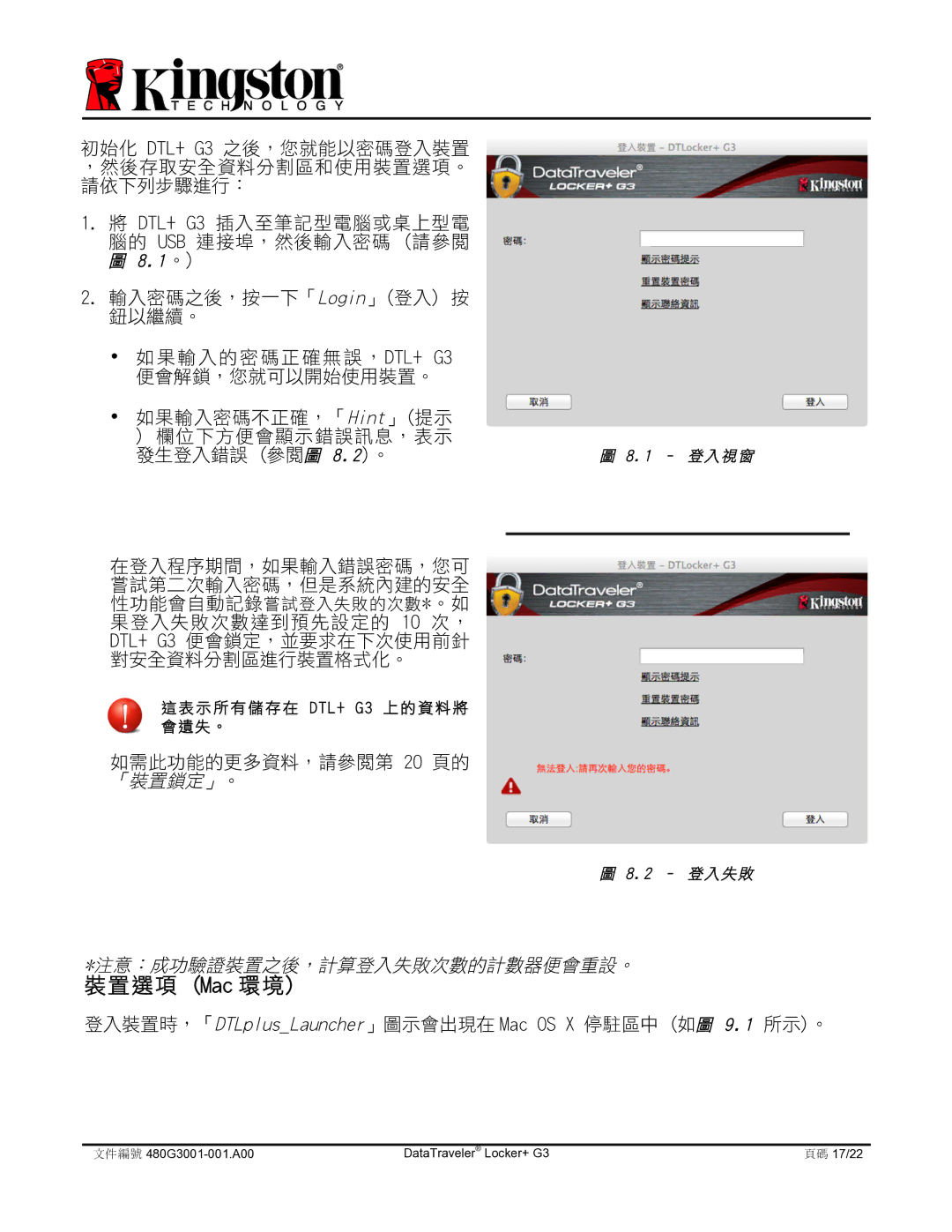初始化 DTL+ G3 之後,您就能以密碼登入裝置 ,然後存取安全資料分割區和使用裝置選項。 請依下列步驟進行:
1.將 DTL+ G3 插入至筆記型電腦或桌上型電 腦的 USB 連接埠,然後輸入密碼 (請參閱
圖 8.1。)
2.輸入密碼之後,按一下「Login」(登入) 按 鈕以繼續。
• 如 果 輸 入 的 密 碼 正 確 無 誤 , DTL+ G3
便會解鎖,您就可以開始使用裝置。
• 如果輸入密碼不正確,「Hint」(提示
)欄位下方便會顯示錯誤訊息,表示
發生登入錯誤 (參閱圖 8.2)。 | 圖 8.1 – 登 入 視 窗 |
在登入程序期間,如果輸入錯誤密碼,您可 嘗試第二次輸入密碼,但是系統內建的安全 性功能會自動記錄嘗試登入失敗的次數*。如 果登入失敗次數達到預先設定的 10 次, DTL+ G3 便會鎖定,並要求在下次使用前針 對安全資料分割區進行裝置格式化。
這 表 示 所 有 儲 存 在 DTL+ G3 上 的 資 料 將 會 遺 失 。
如需此功能的更多資料,請參閱第 20 頁的
「裝置鎖定」。
圖 8.2 – 登 入 失 敗
*注意:成功驗證裝置之後,計算登入失敗次數的計數器便會重設。
裝置選項 (Mac 環境)
登入裝置時,「DTLplus_Launcher」圖示會出現在 Mac OS X 停駐區中 (如圖 9.1 所示)。
文件編號 | DataTraveler® Locker+ G3 | 頁碼 17/22 |